Hay muchas herramientas de copia de seguridad gratuitas disponibles. Incluso la herramienta de copia de seguridad predeterminada que viene con Windows 8.1 es lo suficientemente bueno como para permitirle tomar diferentes conjuntos de respaldo de los datos que desea. También puede elegir entre sobrescribir conjuntos de copias de seguridad y conjuntos de copias de seguridad incrementales. Sin embargo, la mayoría de las personas prefieren las herramientas de copia de seguridad de terceros, ya que ofrecen más funciones. Esta revisión de Copia de seguridad de uranio gratis echa un vistazo a sus características y facilidad de uso.
Revisión gratuita de Uranium Backup
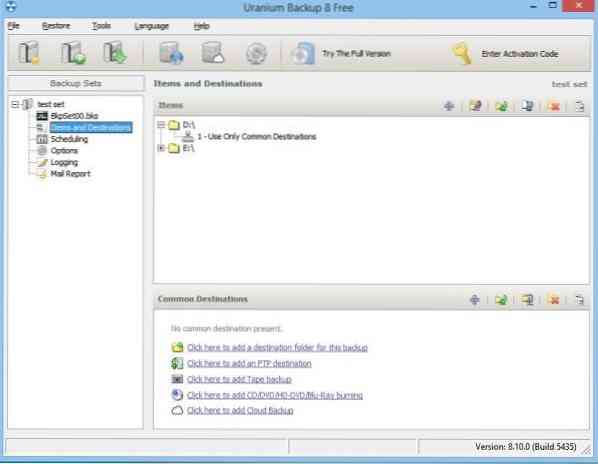
La descarga e instalación fue fácil. No hay aplicaciones de terceros incluidas en la instalación, a la fecha, por lo que no debe preocuparse por la instalación de barras de herramientas y otros complementos del navegador. Es solo el programa de copia de seguridad de uranio que está instalado.
Una vez instalado, puede acceder a él desde la bandeja del sistema haciendo clic con el botón derecho en su icono o haciendo clic en el icono del escritorio. En ambos casos, lo primero que debe hacer es crear conjuntos de copias de seguridad y establecer destinos para los conjuntos de copias de seguridad.
Demasiadas restricciones
Desafortunadamente, la versión gratuita tiene muchas restricciones. Uno que me gustaría mencionar en particular es que no admite copias de seguridad incrementales. Esto significa que cada vez que ejecute la copia de seguridad con uranio, creará un conjunto de copia de seguridad diferente o sobrescribirá la copia de seguridad anterior según las carpetas que elija.
Aunque la imagen de arriba muestra muchos destinos para hacer una copia de seguridad, todos excepto el primero están disponibles solo en las versiones pagas. Con la versión gratuita, solo puede seleccionar un lugar en su red o en una unidad de disco duro externa para hacer una copia de seguridad de los datos. Ni siquiera puedes usar el Quemador de dvd con la versión gratuita. Ahora, eso es demasiado factor limitante, que puede hacer que las personas dejen de usar uranio. Actualmente, la gente prefiere hacer una copia de seguridad de sus datos en la nube en lugar de en DVD, etc. Si esa opción está presente pero no se puede usar en Uranium Backup Free, la gente seguramente se sentirá frustrada.
En resumen, la versión gratuita de la herramienta de copia de seguridad Uranium solo servirá a aquellos usuarios a los que les guste crear una copia de seguridad completa de sus datos y copiarlos en discos duros externos. No tiene sentido hacer una copia de seguridad de los datos en la misma unidad de disco duro, incluso si es una letra de unidad diferente, ya que el disco duro es el mismo y, si falla, todas las unidades serán inaccesibles.
La aplicación es buena solo para usuarios que utilizan unidades de disco duro externas para realizar copias de seguridad de los datos. Para otros que deseen realizar copias de seguridad en la nube, etc., Microsoft, Amazon y Google son las respuestas (para copias de seguridad gratuitas). Si quieren pagar, IDrive, ADrive, Mozy, etc. son mejores, ya que ofrecen copias de seguridad directamente a las nubes.
Usando uranio
Suponiendo que pertenece al grupo que prefiere las copias de seguridad del disco duro local al almacenamiento externo en la red o unidades de disco duro conectadas por USB (o incluso en un escritorio con dos unidades de disco duro), primero debe crear un conjunto de datos que debe ser respaldado. Esto, puede hacerlo seleccionando Crear conjunto de datos opción en el menú Archivo. Obtendrá un cuadro de diálogo que le permitirá navegar y seleccionar las carpetas y archivos de respaldo usando casillas de verificación. Una vez que haya terminado, seleccionando los archivos a respaldar, ha especificado la carpeta de destino.
Para especificar la carpeta de destino, haga clic en la primera opción debajo de la sección inferior del lado derecho de la ventana de Uranio. Dice "Haga clic aquí para agregar una carpeta de destino para esta copia de seguridad". Puedes verlo en la imagen de arriba.
Al hacer clic en cualquier otra opción, se le preguntará si desea actualizar.
De todos modos, una vez que haya terminado de crear conjuntos de copias de seguridad y configurar el destino, puede ejecutar la primera copia de seguridad manualmente haciendo clic en "Ejecutar copias de seguridad seleccionadas”En el menú Archivo. Algunas de las mejores cosas de Uranium son que comprime los archivos y carpetas de la copia de seguridad antes de copiarlos al destino de la copia de seguridad y ofrece cifrado para los archivos de la copia de seguridad. Pero no vi ninguna opción para configurar copias de seguridad programadas o copias de seguridad incrementales. Esto significa que sobrescribe el conjunto de copia de seguridad anterior cada vez que ejecuta el conjunto de copia de seguridad manualmente. El único método disponible para evitar la sobrescritura es seleccionar un destino (carpeta) diferente antes de ejecutar manualmente la copia de seguridad mediante la interfaz de Uranium o el icono de la bandeja del sistema.
Veredicto
Uranium Backup Free es una buena opción si realiza una copia de seguridad de sus datos localmente en algún otro disco duro conectado a su computadora. La versión paga tiene opciones para realizar copias de seguridad en la nube, pero la versión gratuita no.
El cifrado está presente, por lo que puede estar seguro de una copia de seguridad segura. Puede guardar configuraciones usando una contraseña en el menú Configuración. Más allá de eso, es simplemente una herramienta que ofrece características mínimas. Si desea realizar una copia de seguridad en la nube, compre la versión Pro o use una de las herramientas mencionadas anteriormente. Puede descargar Uranium desde su página web.
Hay otros buenos programas gratuitos de creación de imágenes, copia de seguridad y recuperación disponibles en Internet. Además, también hay algunas herramientas de copia de seguridad en línea gratuitas que puede considerar si desea realizar una copia de seguridad en la nube y si sus necesidades de copia de seguridad son pequeñas. Además de esto, también puede usar Microsoft OneDrive o Google Drive para realizar copias de seguridad, aunque son más de naturaleza sincronizada. Es decir, si elimina un archivo o carpeta del disco local, también se eliminará del almacenamiento en la nube. Una ventaja es que en lugar de eliminarlos para siempre, los elementos eliminados se mueven a carpetas llamadas Elementos eliminados o Papelera y permanecen allí hasta que los vacías manualmente o si superan la cuota de Papelera (en Google Drive). Se pueden utilizar como copia de seguridad en caso de que desee la última versión de sus conjuntos de copia de seguridad en la nube.
Si alguno de ustedes ha utilizado este software gratuito, nos encantaría recibir sus comentarios al respecto.
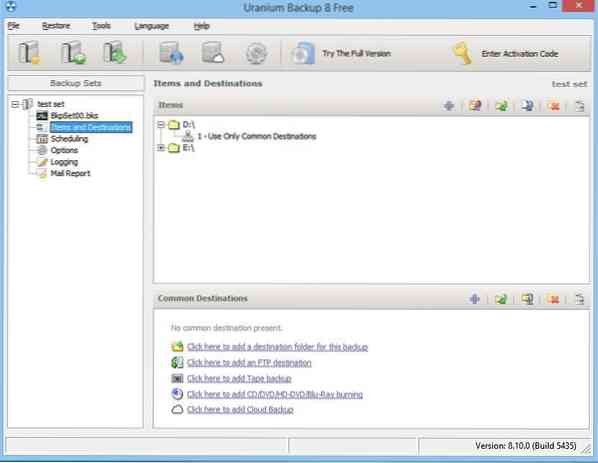
 Phenquestions
Phenquestions


